Unter Windows 11 können Sie die Einstellungen-App auf mehrere Arten öffnen, und jede Methode ist schneller als die andere, und in dieser Anleitung zeigen wir Ihnen, wie.
Windows 11 hat es die Einstellungen-App, eine sich ständig weiterentwickelnde Anwendung, mit der Sie praktisch alles im Betriebssystem steuern und anpassen können. Sie können das Erscheinungsbild des Desktops ändern, Funktionen aktivieren und deaktivieren, Einstellungen anpassen, Updates installieren oder auf eine neue Version von Windows 11 aktualisieren und vieles mehr.
Die Einstellungs-App ist jedoch nur nützlich, wenn Sie wissen, wie Sie darauf zugreifen. Glücklicherweise macht es Windows 11 super einfach, da es viele Einstiegspunkte zum Öffnen der App gibt.
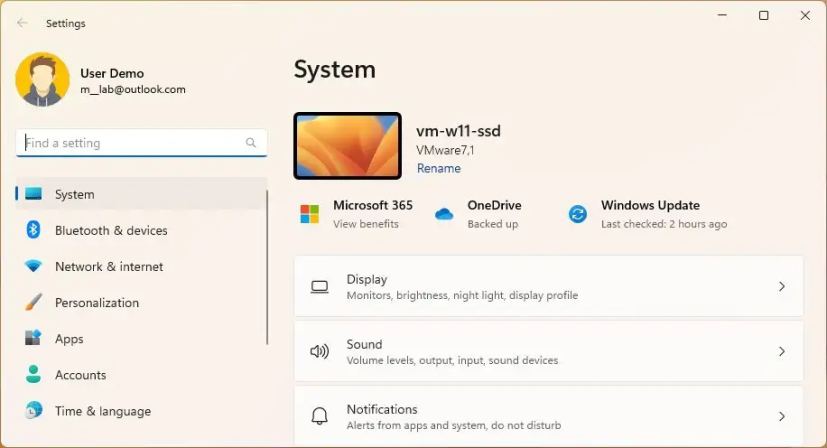
Diese Anleitung zeigt Ihnen praktisch alle Möglichkeiten zum Öffnen die App „Einstellungen“ unter Windows 11.
App „Einstellungen“ unter Windows 11 öffnen
Unter Windows 11 haben Sie viele Möglichkeiten, die App „Einstellungen“ zu öffnen, je nachdem, wo Sie sich im System befinden.
1. Öffnen Sie die Einstellungen über die Tastenkombination
Am schnellsten öffnen Sie die App”Einstellungen”mit der Tastenkombination “Windows-Taste + i”.
Nur @media-Bildschirm und ( min-width: 0px) and (min-height: 0px) { div[id^=”bsa-zone_1659356193270-5_123456″] { min-width: 300px; min-height: 250px; } } @media only screen and (min-width: 640px) and (min-height: 0px) { div[id^=”bsa-zone_1659356193270-5_123456″] { min-width: 120px; min-height: 600px; } } Windows-Taste + I zum Öffnen der Einstellungen
2. Öffnen Sie die Einstellungen über das Quick Link-Menü
Eine weitere einfache Möglichkeit, die Einstellungen-App zu öffnen, besteht darin, mit der rechten Maustaste auf die Start-Schaltfläche zu klicken, um das „Quick Link“-Menü zu öffnen und auszuwählen die Option Einstellungen.
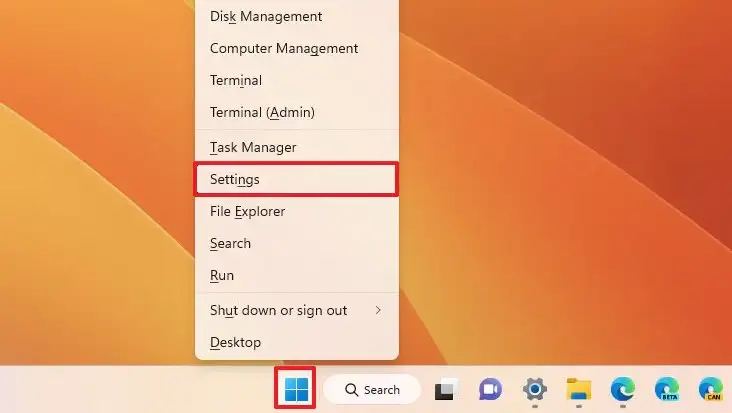 Menü der Startschaltfläche zum Öffnen der Einstellungen
Menü der Startschaltfläche zum Öffnen der Einstellungen
3. Öffnen Sie die Einstellungen im Startmenü
Um die App”Einstellungen”zu öffnen, öffnen Sie Start und wählen Sie das Symbol Einstellungen im Bereich”Angeheftet”, um die App zu öffnen.
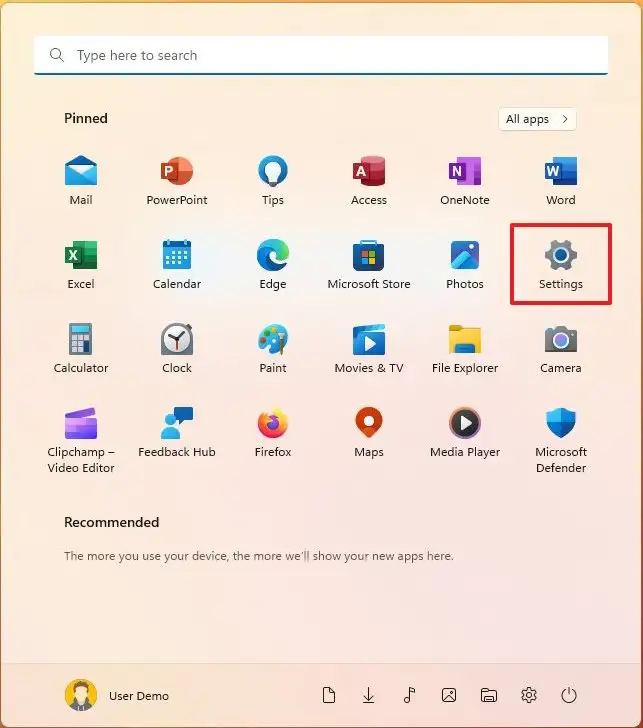 Befestigter Abschnitt im Startmenü öffnen Einstellungen
Befestigter Abschnitt im Startmenü öffnen Einstellungen
Wenn die Option nicht vorhanden ist, klicken Sie im Startmenü auf die Schaltfläche Alle Apps , scrollen Sie nach unten zum Abschnitt”S”und wählen Sie die Option Einstellungen aus.
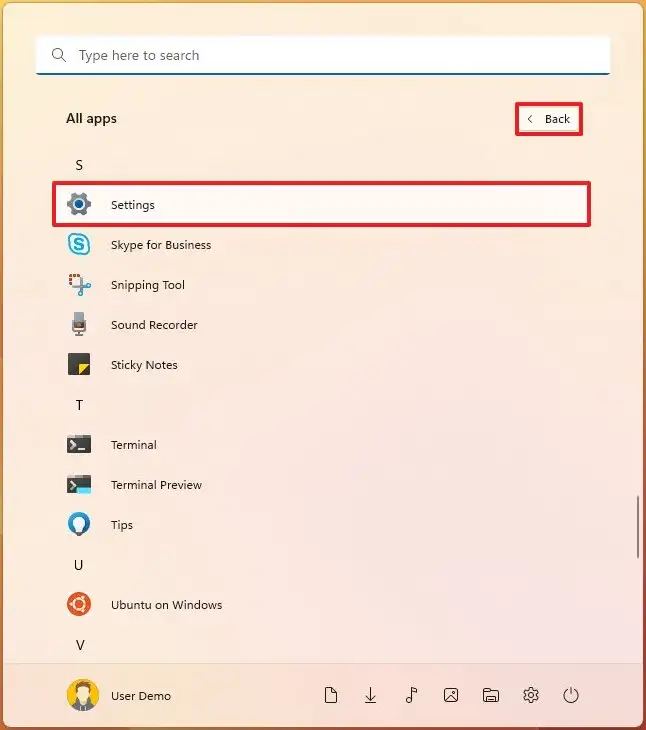 Start All Apps open Settings
Start All Apps open Settings
Sie können auch Schnellzugriff auf die Einstellungen-App neben dem Einschaltknopf hinzufügen.
4. Einstellungen über die Suche öffnen
Sie können die Einstellungen-App auch über die Windows-Suche öffnen, indem Sie auf die Schaltfläche Suchen in der Taskleiste klicken oder die „Windows-Taste + S“ verwenden. strong>-Tastenkürzel und dann nach Einstellungen suchen und das oberste Ergebnis auswählen.
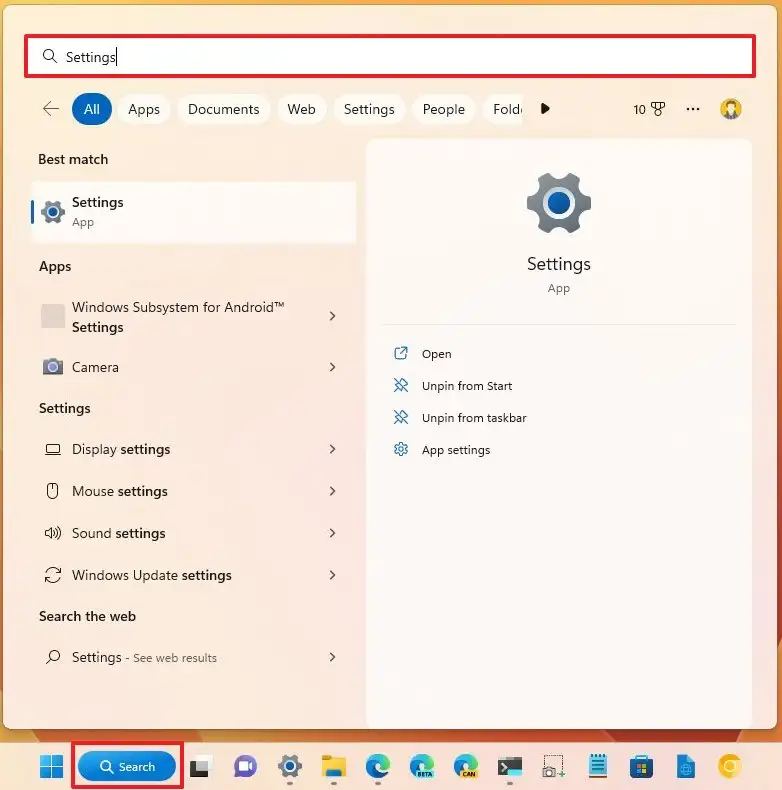 Windows Search öffnet die Einstellungs-App
Windows Search öffnet die Einstellungs-App
5. Einstellungen über die Taskleiste öffnen
Wenn Sie die Taskleiste verwenden möchten, haben Sie mehrere Einstiegspunkte, um die App”Einstellungen”zu öffnen. Sie können mit der rechten Maustaste auf die Taskleiste klicken und “Taskleisteneinstellungen” Option, die eine bestimmte Seite in den Einstellungen öffnet, aber es ist immer noch eine schnelle Möglichkeit, auf die Anwendung zuzugreifen.
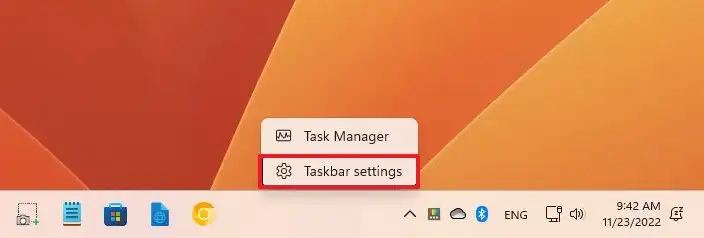 Taskleisten-Kontextmenü Einstellungen-App öffnen
Taskleisten-Kontextmenü Einstellungen-App öffnen
Sie können die Tastenkombination “Windows-Taste + A” verwenden, um das Flyout”Schnelleinstellungen”zu öffnen und auf die Schaltfläche”Einstellungen (Zahnrad), um die App zu öffnen.
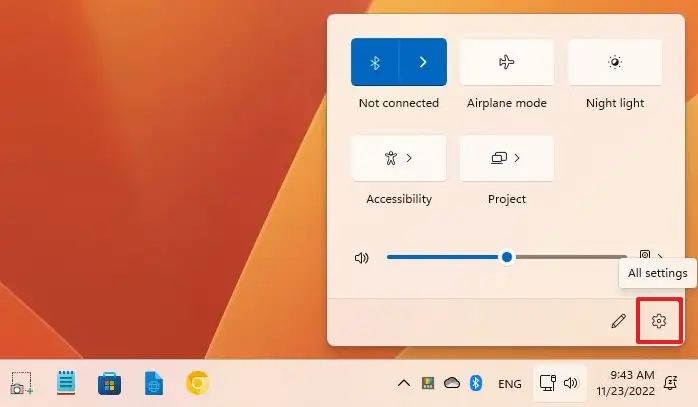 Schnelleinstellungen öffnen die Einstellungs-App
Schnelleinstellungen öffnen die Einstellungs-App
Sie können auch mit der rechten Maustaste auf klicken „Uhr“-oder „Netzwerk“-Symbole in der Taskleiste, um auf bestimmte Seiten der Einstellungs-App zuzugreifen.
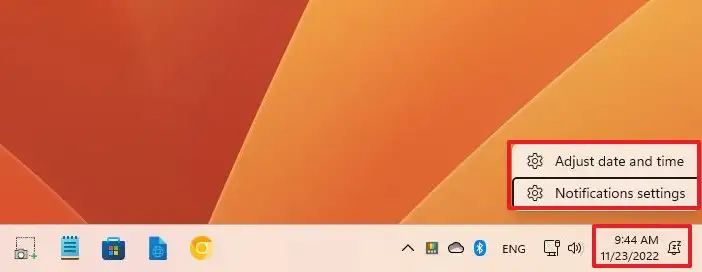 Kontextmenü der Taskleistenuhr
Kontextmenü der Taskleistenuhr
Oder du können das Einstellungssymbol an die Taskleiste anheften. Öffnen Sie dazu das Startmenü, klicken Sie mit der rechten Maustaste auf das Symbol Einstellungen und wählen Sie die Option „An Taskleiste anheften“.
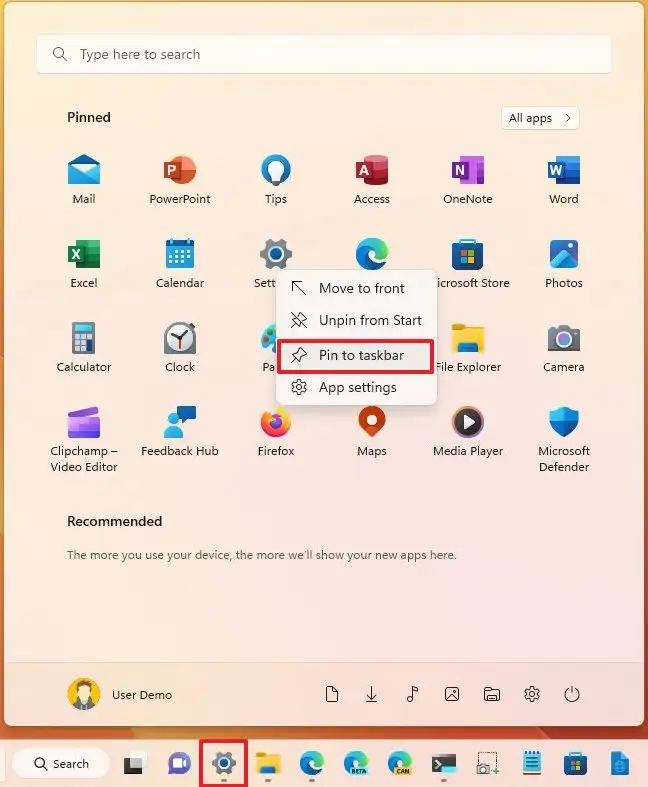 Taskleisten-Pin-Einstellungen-App
Taskleisten-Pin-Einstellungen-App
6. Öffnen Sie die Einstellungen über den Befehl „Ausführen“
Wenn Sie sich im Befehl „Ausführen“ befinden (Windows-Taste + R-Verknüpfung), Sie können die Einstellungen-App auch mit dem Befehl ms-settings: öffnen und auf die Schaltfläche OK klicken.
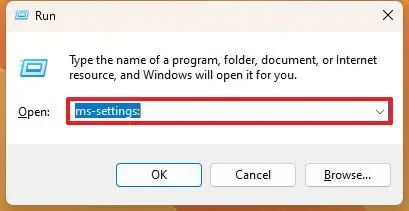 Befehl ms-settings ausführen:
Befehl ms-settings ausführen:
Der „ms-settings:” ist ein spezieller Systembefehl, den Sie auch verwenden können, um bestimmte Seiten in der App”Einstellungen”zu öffnen. Beispielsweise können Sie mit “ms-settings:signinoptions” die Seite”Anmeldeoptionen”öffnen oder mit “ms-settings:windowsupdate” die Seite”Windows Update“-Seite. Der Befehl „ms-settings:“ verwendet ein URI-Schema, um auf praktisch jede Seite in der App „Einstellungen“ zuzugreifen.
7. Öffnen Sie die Einstellungen vom Desktop
Alternativ , ist es auch möglich, die App „Einstellungen“ über das Kontextmenü des Desktops mit der rechten Maustaste zu öffnen, da Sie Zugriff auf die Seiten „Anzeige“ und „Personalisierung“ haben.
Desktop-Kontextmenü zum Öffnen der App”Einstellungen”
In dieser Anleitung werden zwar viele Möglichkeiten beschrieben, die Einstellungen zu öffnen, aber dies sind nicht die einzigen. Möglicherweise finden Sie auch andere Einstiegspunkte von der Systemsteuerung und anderen Orten.
@media only screen and (min-width: 0px) and (min-height: 0px) { div[id^=”bsa-zone_1659356403005-2_123456″] { min-width: 300px; min-height: 250px; } } @media only screen and (min-width: 640px) and (min-height: 0px) { div[id ^=”bsa-zone_1659356403005-2_123456″] {Mindestbreite: 300px; Mindesthöhe: 250 Pixel; } }